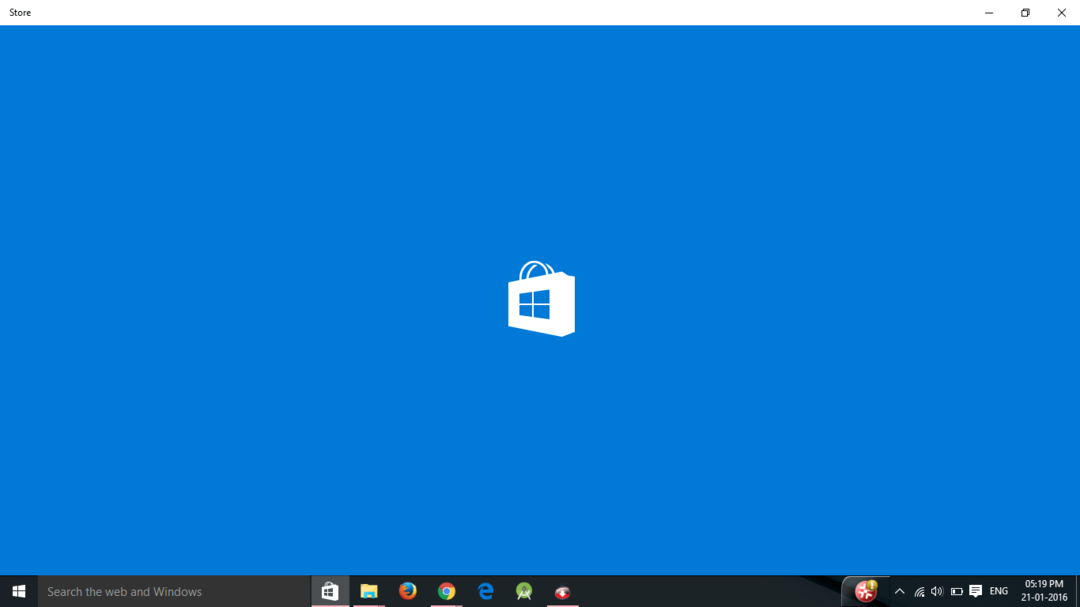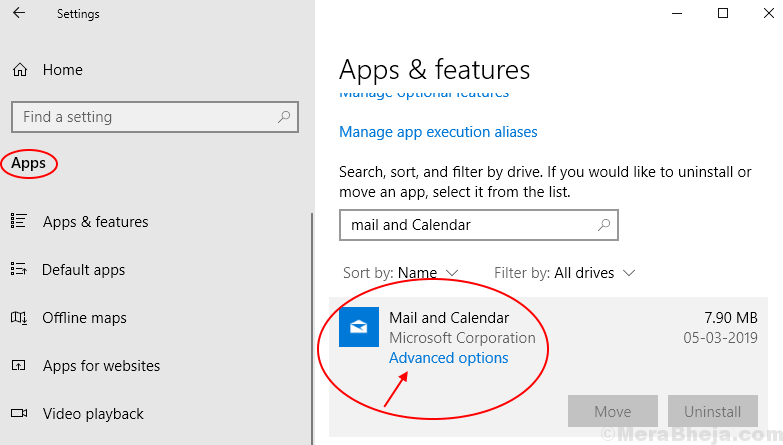Jotkut Windows 10 -käyttäjät raportoivat ongelmasta, jota he kohtaavat Ethernet-sovittimensa kanssa Windows 10 -laitteessa. Ethernet ei toimi heidän tietokoneellaan, sanomalla "Tämä laite ei toimi kunnolla, koska Windows ei voi ladata laitteelle tarvittavia ohjaimia (koodi 31)“. Jos sinulla on sama ongelma, älä huoli. Voit korjata ongelman vain seuraamalla näitä helppoja korjauksia. Tämä ongelma ilmenee yleensä laitteen viallisen Ethernet-ohjaimen takia. Mutta ennen kuin jatkat, yritä näitä kiertotapoja -
Alustavat kiertotavat-
1. Käynnistä uudelleen tietokoneesi ja tarkista uudelleenkäynnistyksen jälkeen, toimiiko sovitin vai ei.
2. Irrota pistoke Ethernet-sovitin portistasi ja uudelleen Pistoke se sisään. Jos se ei vieläkään toimi, yritä liittää se toiseen porttiin.
Jos kohtaat edelleen ongelmaa, etsi nämä korjaukset-
Fix-1 Nollaa ongelmallinen sovitinohjain-
1. Sinun on painettava Windows-näppäin + R näppäimistöllä, joka avaa Juosta ikkuna.
2. Kirjoita sittenregedit“. Kun olet tehnyt niin, napsautaOK“.

3. Mene vain tähän kohtaan vasemmalla puolella Rekisterieditori ikkuna-
HKEY_LOCAL_MACHINE \ SYSTEM \ CurrentControlSet \ Control \ Network
4. Oikealla painikkeella "Verkko”-Näppäintä ja napsautaViedä”Viedäksesi avaimen toiseen paikkaan tietokoneellasi.
Jos jokin menee pieleen, voit palauttaa sen helposti.
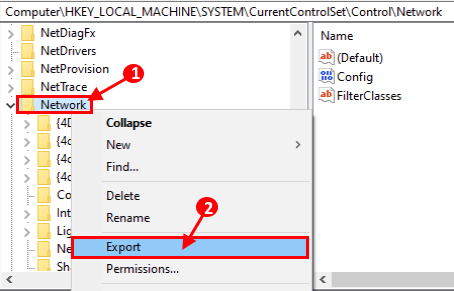
5. Nyt oikealla puolellaVerkko", Etsi binääritunnus nimeltä"Konfig“.
6. Oikealla painikkeella päällä "KonfigJa napsautaPoistaa“.
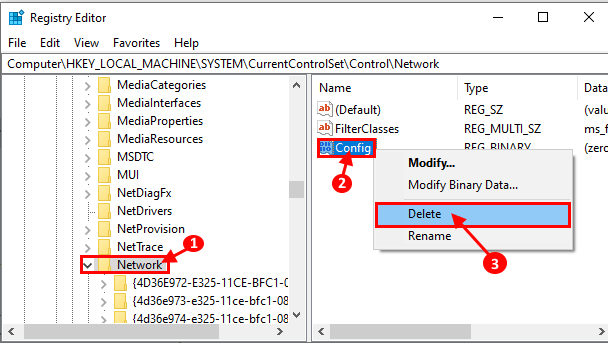
kiinni Rekisterieditori.
5. Aluksi sinun on painettavaWindows-näppäin + X'Yhdessä näppäimistöltä.
6. Napsauta sittenLaitehallinta“.

7. Nyt Laitehallinta ikkuna, laajenna “Verkkosovittimet”Ja oikealla painikkeella ongelmallisesta sovittimesta ja napsautaPoista laitteen asennus“.
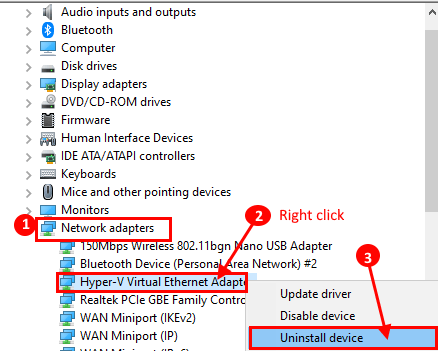
Nyt, käynnistä uudelleen laitteesi.
Ethernet-ohjain tulisi asentaa yksin.
8. Jos et silti näe Ethernet-sovitinohjainta laiteluettelossa, napsautaToiminta”Ja napsauta sen jälkeen”Etsi laitteistomuutoksia“.
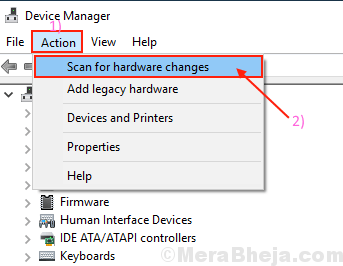
Jos et vieläkään näe ohjainta laiteluettelossa, voit ladata ohjaimen laitteellesi valmistajan verkkosivustolta.
Fix-2 Lataa Ethernet-sovitinohjain valmistajan verkkosivustolta-
Ethernet-sovittimen uusimman version voi ladata tietokoneellesi vain siirtymällä valmistajan verkkosivustolle. Voit tarkistaa ongelmallisen Ethernet-ohjaimen valmistuksen nimen Laitehallinta.
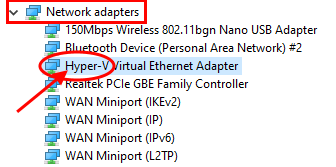
1. Google-ohjaimen nimi (esimerkki - järjestelmällemme -Hyper-V Virtual Ethernet -sovitinohjain Windows 10: lle“).
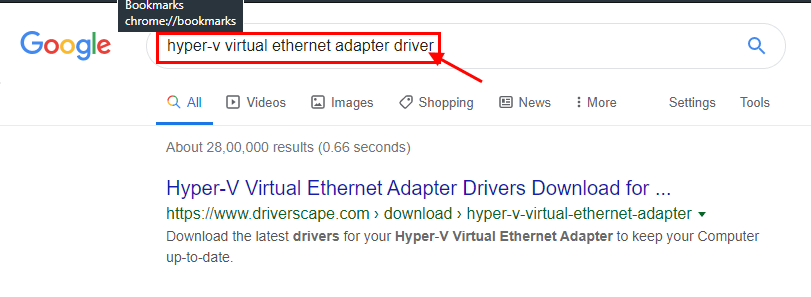
2. Lataa ohjain ja asenna ohjain ohjaimeesi. Odota, kunnes asennus on valmis. Käynnistä uudelleen tietokoneesi asennuksen loppuun saattamiseksi.
Asennuksen jälkeen sinun tulee käyttää Ethernet-ohjainta.
Fix-3 Asenna oikea ohjain järjestelmääsi-
1. Kun olet painanut Windows-avain kirjoita näppäimistöltäLaitehallinta“.
2. Napsauta sen jälkeenLaitehallinta”Hakutuloksessa.
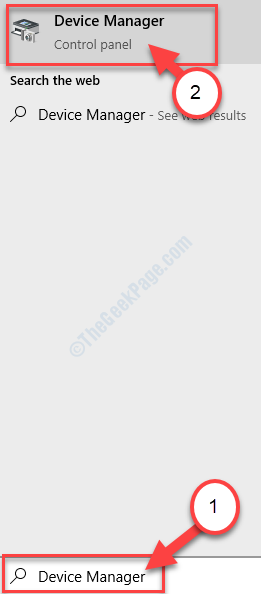
3. vuonna Laitehallinta ikkuna, laajenna “Verkkosovittimet" ja sitten tuplaklikkaus ongelmallisella sovittimella sen avaamiseksi Ominaisuudet.
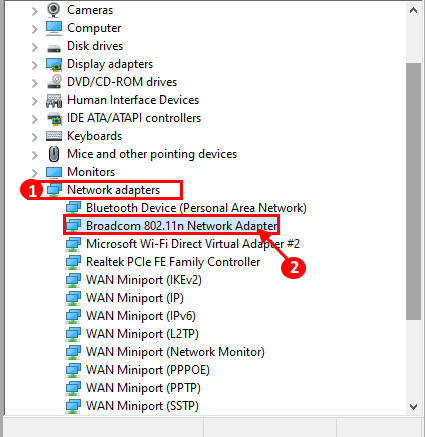
4. Napsauta nytYksityiskohdat”-Välilehti.
5. NytOmaisuus"Vaihtoehto napsauta avattavaa valikkoa, napsauta"Laitteistotunnukset”Avattavasta valikosta.
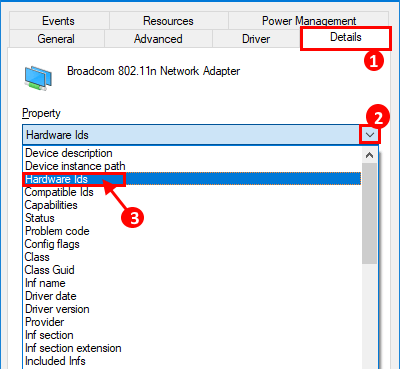
6. NytArvo”Laitteistotunnukset“, oikealla painikkeella viimeiselle arvolle ja napsautaKopio“.
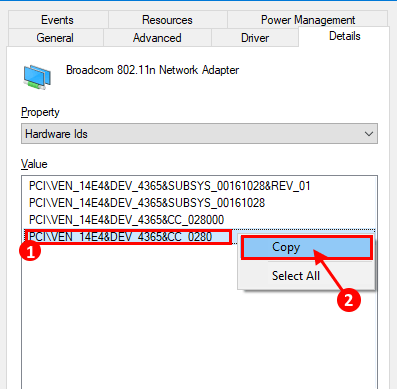
7. Liitä tunnuksen arvo Google-haussa ja hae siitä. Etsi nyt uusin ohjain hakutuloksista.
8. Kun olet käynyt kuljettajan verkkosivustolla, etsi uusin kuljettaja etsimällä uusinta “Päivämäärä”Kuljettaja vapautettiin.
9. Klikkaa "ladata”Ladataksesi ohjaimen.
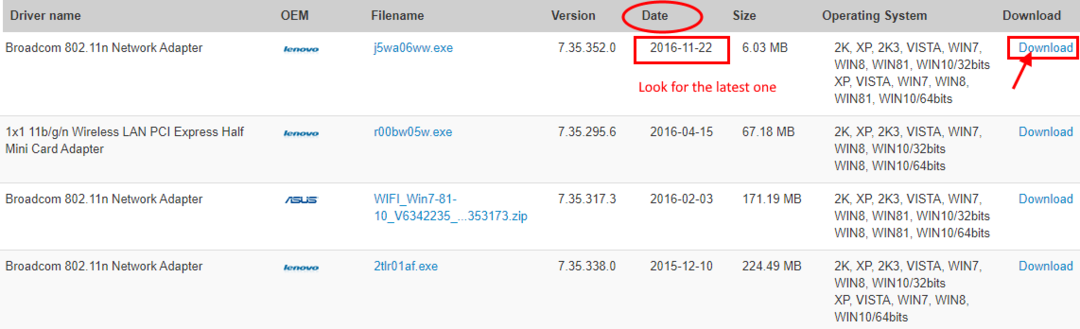
Kun olet ladannut ohjaimen, asenna ohjain tietokoneellesi.
Ajurin asennuksen jälkeen käynnistä uudelleen tietokoneesi asennuksen loppuun saattamiseksi.
Sinun pitäisi pystyä käyttämään Ethernet-laitetta joutumatta kohtaamaan virhekoodia 31 uudelleen.